华为手机语音电话 华为手机语音打电话设置教程
在现代社会中手机已经成为人们日常生活中不可或缺的工具,而华为手机作为一款广受欢迎的智能手机品牌,其语音电话功能更是方便实用,通过华为手机的语音打电话设置教程,用户可以快速了解如何通过语音指令来拨打电话,接听电话以及其他相关操作。这种便捷的通讯方式不仅节省了用户的时间,还提高了通话效率,让用户能够更轻松地进行沟通和联系。
华为手机语音打电话设置教程
方法如下:
1.手机屏幕上点击“设置”。
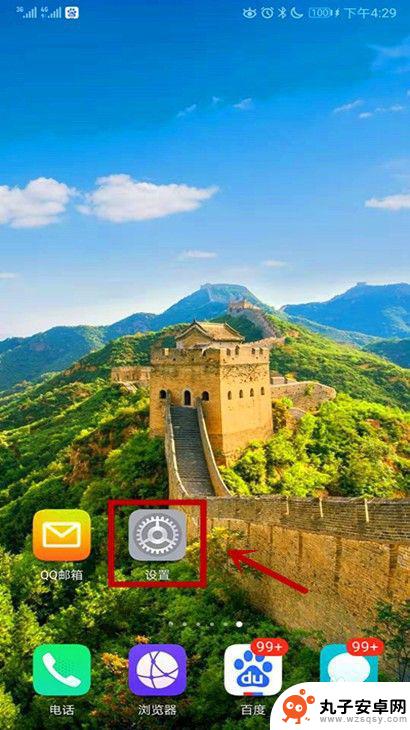
2.点击“语音控制”。

3.点击“语音唤醒”。

4.打开语音唤醒右侧按钮(见下图)。
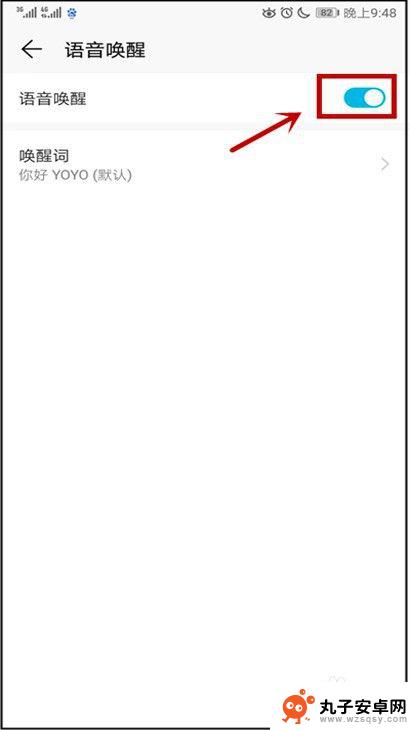
5.点击“唤醒词”。这一步可以不用设置,直接用系统唤醒词也可以。
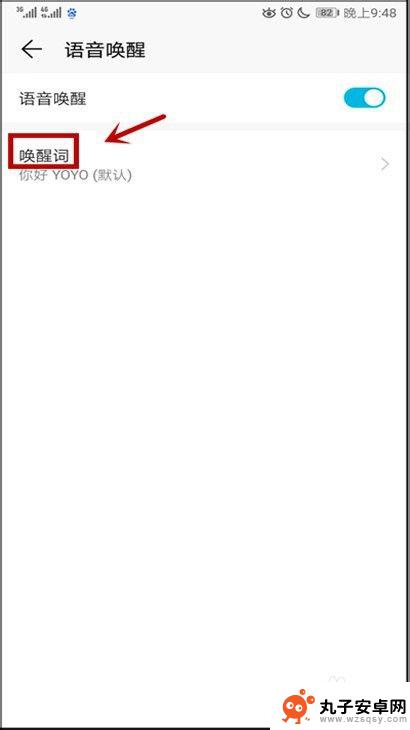
6.如果想用自己的唤醒词,点击自定义唤醒词右侧“圆点”→“继续”。
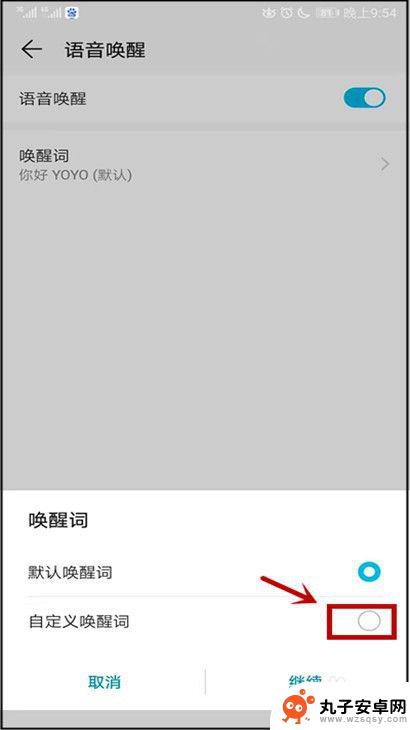
7.输入自己喜欢的唤醒词后,点击右上角“✔”。
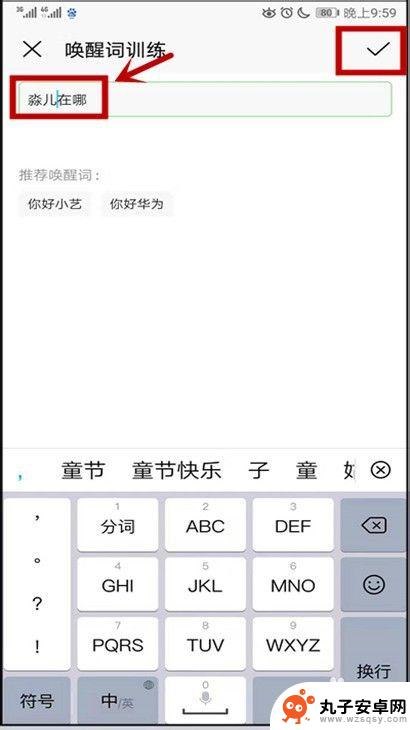
8.连续说三遍自己设置的唤醒词后,点击“开始体验”就OK了。
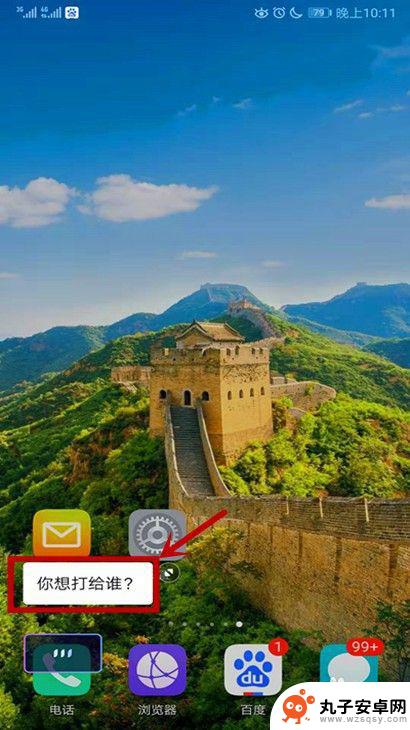
以上就是华为手机语音电话的全部内容,如果遇到这种情况,你可以根据小编的操作来解决,非常简单快速,一步到位。
相关教程
-
 手机电话号怎么设置姓名 华为手机来电语音报姓名如何设置
手机电话号怎么设置姓名 华为手机来电语音报姓名如何设置手机电话号码是我们日常生活中不可或缺的通讯工具,而在华为手机上,我们可以通过设置来实现来电语音报姓名的功能,通过这一设置,当有人打来电话时,手机会自动朗读对方的姓名,让我们可以...
2024-09-01 15:28
-
 华为手机打电话时如何录音 华为手机通话录音设置教程
华为手机打电话时如何录音 华为手机通话录音设置教程华为手机作为一款智能手机,拥有着强大的通话录音功能,让用户在通话过程中可以轻松录制对话内容,通过简单的设置操作,就可以实现通话录音的功能。用户只需在华为手机通话设置中找到录音选...
2024-07-31 17:21
-
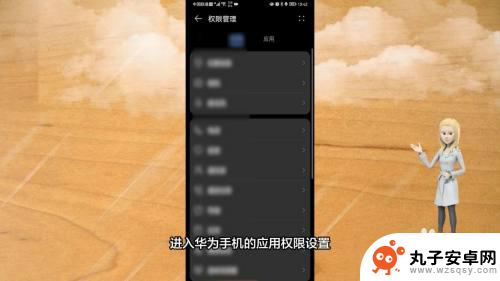 华为手机如何录音微信通话 华为手机微信录制语音通话步骤
华为手机如何录音微信通话 华为手机微信录制语音通话步骤在日常生活中,我们经常需要录制微信通话或语音通话,而华为手机提供了方便快捷的录音功能,让我们可以轻松记录下重要的对话内容,想要在华为手机上录制微信通话或语音通话,只需简单的几个...
2024-03-23 16:21
-
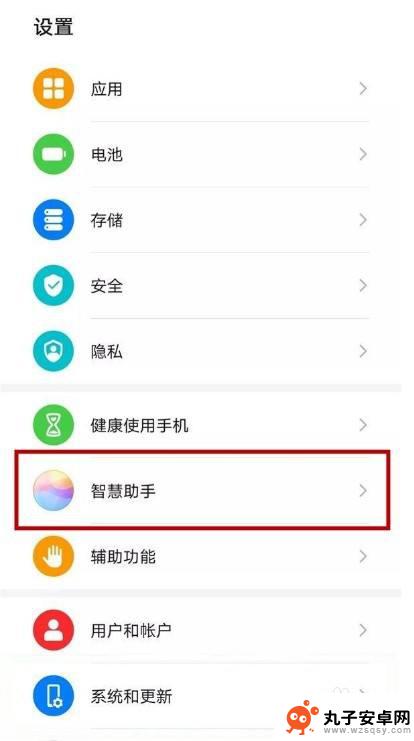 华为手机取消来电提醒怎么设置 华为手机来电语音提醒关闭操作
华为手机取消来电提醒怎么设置 华为手机来电语音提醒关闭操作近日有用户反映华为手机取消来电提醒的设定问题,造成了一些困扰,华为手机的来电语音提醒关闭操作并不复杂,只需要在设置中进行简单的调整即可。针对这个问题,我们需要了解如何正确设置来...
2024-04-09 17:31
-
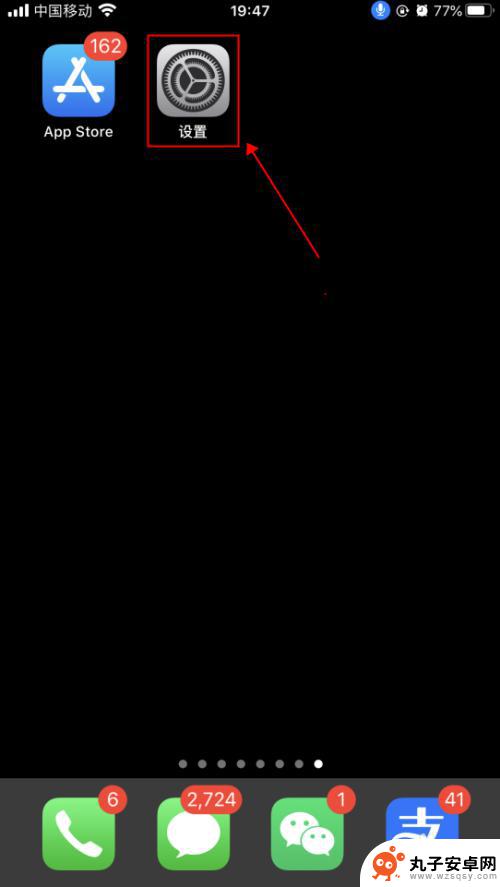 苹果手机如何添加语音指令 iPhone苹果手机语音控制功能设置方法
苹果手机如何添加语音指令 iPhone苹果手机语音控制功能设置方法苹果手机如何添加语音指令?iPhone苹果手机提供了强大的语音控制功能,让用户可以通过语音指令轻松地操作手机,通过设置菜单中的语音控制选项,用户可以自定义语音指令,例如打电话、...
2024-01-30 16:38
-
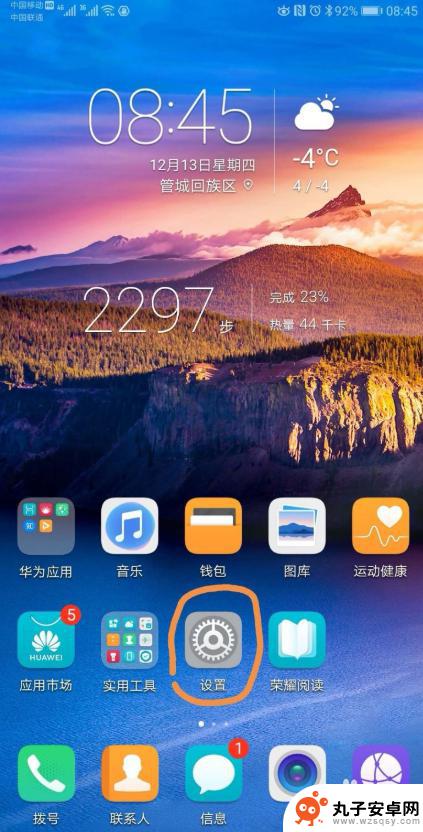 华为手机魅族语音怎么设置 华为手机语音模式设置教程
华为手机魅族语音怎么设置 华为手机语音模式设置教程在现代社会中手机已经成为人们生活中必不可少的工具之一,华为手机和魅族手机作为国内知名的手机品牌,其功能强大且操作简便备受用户喜爱。在日常使用中语音功能的设置对于我们来说尤为重要...
2024-02-20 08:20
-
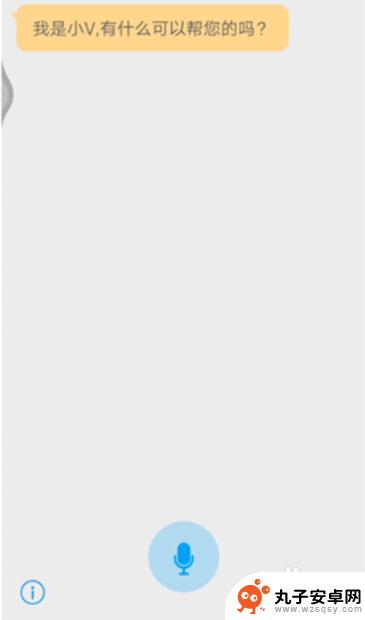 vivo手机智能语音助手叫什么 vivo手机语音助手名称是什么
vivo手机智能语音助手叫什么 vivo手机语音助手名称是什么vivo手机的智能语音助手被称为Jovi助手,它是vivo手机的一个重要特色功能,用户可以通过语音指令来实现手机操作,比如拨打电话、发送短信、查询天气等。Jovi助手的智能识别...
2024-09-12 17:41
-
 安卓手机怎么打开语音助手 华为P30语音助手的开启教程
安卓手机怎么打开语音助手 华为P30语音助手的开启教程在如今的智能手机时代,语音助手已经成为我们日常生活中不可或缺的一部分,安卓手机作为最受欢迎的手机操作系统之一,也提供了强大的语音助手功能。对于华为P30手机用户而言,开启语音助...
2024-01-30 15:29
-
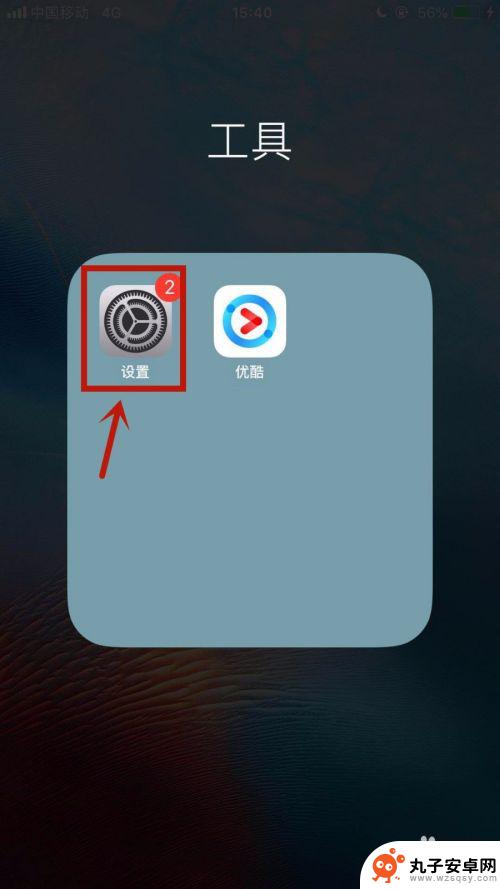 苹果手机如何取消来电语音播报 苹果手机如何关闭来电语音提醒
苹果手机如何取消来电语音播报 苹果手机如何关闭来电语音提醒苹果手机作为一款领先的智能手机,拥有丰富的功能和实用的设置选项,其中来电语音播报是一项方便的功能,可以在接听电话时自动播报来电者的姓名或号码。有时候我们可能不希望被打扰或暴露来...
2024-09-20 13:33
-
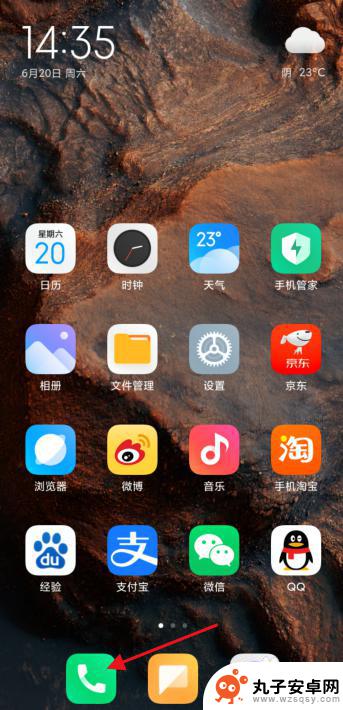 苹果手机怎么设置智能语音对话 如何在手机上开启AI自动接听电话功能
苹果手机怎么设置智能语音对话 如何在手机上开启AI自动接听电话功能在当今智能手机普及的时代,苹果手机作为一款领先的智能设备,拥有许多智能功能,其中智能语音对话和AI自动接听电话功能更是备受用户关注。通过简单的设置操作,用户可以轻松地开启这些功...
2024-07-25 08:35
热门教程
MORE+热门软件
MORE+-
 步步吉祥app手机版
步步吉祥app手机版
44MB
-
 趣动漫app
趣动漫app
58.27M
-
 咪咕圈圈漫画软件手机版
咪咕圈圈漫画软件手机版
19.61M
-
 漫天玉漫画最新版本
漫天玉漫画最新版本
52.31M
-
 ABC学习机安卓版本
ABC学习机安卓版本
29.43M
-
 武汉教育电视台手机版
武汉教育电视台手机版
35.59M
-
 声远论坛包
声远论坛包
37.88M
-
 在线翻译神器app软件
在线翻译神器app软件
11.91MB
-
 青云租app官网版
青云租app官网版
27.65MB
-
 家乡商城手机版
家乡商城手机版
37.66MB